Para faturamento de venda e emissão do SAT-CFe, no HiperCaixa, siga os passos abaixo:
Inicie o HiperCaixa.
Se for a primeira execução do dia, ele fará uma sincronização local.
Se necessário atualizar informações, clique em ‘Refazer sincronização’, ou pressione F3.
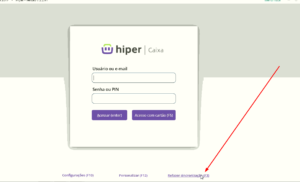
Aguarde o processo de sincronização terminar.
Ao encerrar, pode digitar seu usuário e senha normalmente.
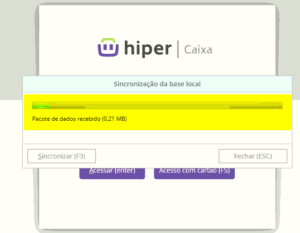
Já na tela principal do HiperCaixa, você pode definir um cliente, caso o mesmo requisite Nota Fiscal Paulista, ou seja uma venda crediário.
Pressione F2 para informar o cliente.
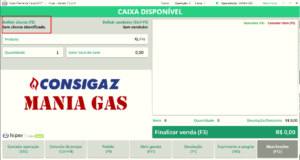
Ao pressionar F2, a tela abaixo será exibida.
Digita somente, altere entre pessoa física ou jurídica, e informe CPF ou CNPJ, conforme necessário.
Se quiser cadastrar o cliente, pode clickar ‘Completar cadastro’, ou pressionar F6.
Caso o cliente já esteja cadastrado, clique na ‘Lupa’, ou pressione F4.
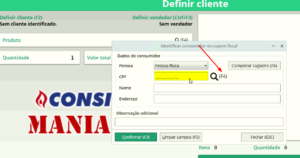
A tela de busca de clientes será exibida. Informe o nome ou parte, e tecle enter.
Selecione o cliente no resultado da pesquisa.
Clique em ‘Selecionar’, ou pressione Enter.
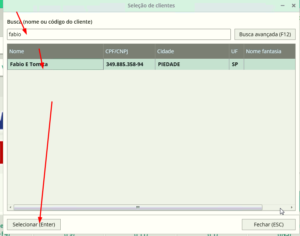
Ao retornar com o cadastro do cliente, a tela abaixo será exibida.
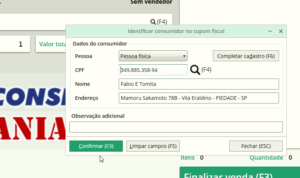
Para lançar os produtos, selecione o campo produtos.
Neste campo, só serão aceitos, códigos internos, e códigos de barra.
Para buscar um produto, pressione F4.
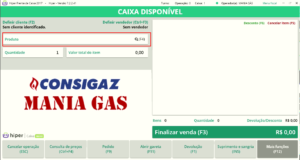
Ao pressiona F4, a tela de busca abaixo será exibida.
Informe nome, parte ou código, para filtragem da pesquisa.
Selecione o produto correto, e clique em ‘Selecionar’, ou pressione Enter.
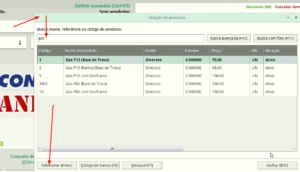
Ao retornar com produto selecionado, confirme agora a quantidade, tecle enter, e seu valor de venda, teclando enter novamente para finalizar.
Assim, os produtos lançados, estarão dispostos na coluna a direita.
Repita este processo, quantas vezes for necessária.

Ao lançar todos os produtos, pressione F3.
A tela abaixo será exibida.
Informe o meio de pagamento.
Se em Dinheiro ou Cartão, venda será finalizada assim que informada.
Se em Crediário, siga para próximos passos.

Se crediário, se não houve cliente definido, ele irá questionar neste momento.
Se definido, informe o valor, a quantidade de parcelas, e o tipo de documento, conforme imagem abaixo.
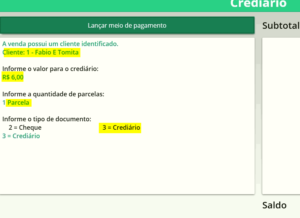
Ao informar pagamento como crediário, a janela abaixo será exibida, informando os valores e vencimentos.
Altere datas e valores, se necessário.
Clique em confirmar, ou pressione F3.
Venda será concluída em seguida, e o SAT será emitido e impresso.
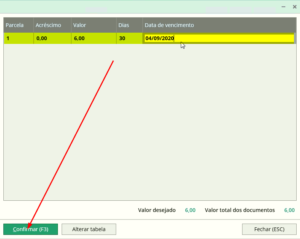
Para cancelar uma Venda SAT, acesse o Menu Fiscal, e clique em ‘cancelar ultima venda’.
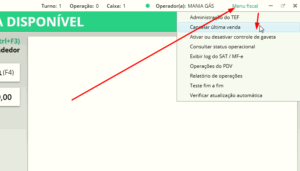
A mensagem abaixo, confirma o sucesso no cancelamento da venda.

